Fireworks在Gif動畫制作和處理上有它獨到的強大功能和靈活簡便性,它的內置指令能夠生成的動畫形式比較簡單,大致可以分為兩個類別:一是基本運動類,二是特效運動類,但是只要我們熟練掌握,並添加進自己的創意,一樣能做出很酷炫的動畫效果。
注意:在本篇中只針對軟件直接生成的動畫效果進行分析,不做手工分幀動畫的討論。
提示:在FW中有兩種“符號”可以通過軟件內建指令產生運動及其它變化的效果。一是“圖形符號(Graphic Symbol)”,二是“動畫符號(Animation Symbol)”。
一、基本運動類型
直線運動:它包含了垂直、豎直、傾斜這三種運動情況。如圖1所示。
 直線運動
直線運動
漸變運動:FW只支持兩種漸變運動,此教程由軟件自學網首發,一是大小漸變運動,二是可見性漸變運動,可見性即指透明度的變化 ,其中還包括運動過程中符號的旋轉。如果你想把一個圓形逐漸變成矩形,那麼只有通過手動方式一幀幀的做了。
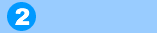 位置漸變運動
位置漸變運動
 透明度漸變運動
透明度漸變運動  大小漸變運動
大小漸變運動
二、特效運動
特效運動只有一種即“遮照類”動畫。
遮照類動畫有兩種生成的方法,其一是利用共享文件夾(Share Across Frames)功能創造遮照的效果,如圖5所示。
 遮照動畫
遮照動畫
二是真正的利用遮照功能(Paste as mask or Group as mask)通過被遮照物體的運動而生成遮照動畫。如圖6所示。
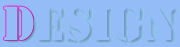 遮照動畫
遮照動畫
以上就是可以通過FW內建指令生成的兩大類動畫。只要我們善於利用這些指令再加上我們的創意就可以創 造出很多很有意思或者很COOL的效果了。
附錄:在FW中轉換及添加符號的方法
一、將初始的向量圖形轉換為Symbol(符號)的快捷方式:選中圖形按下F8鍵。
二、右鍵點選圖形,在下拉列表中選擇Convert to Symbol(轉換為符號)。
三、選中圖形,打開Insert菜單選擇Convert to Symbol……。
四、是添加一個新符號,打開Insert選擇New symbol.
五、是添加新符號的快捷方式即按下Ctrl+F8。